
Orodha ya maudhui:
- Mwandishi John Day [email protected].
- Public 2024-01-30 12:51.
- Mwisho uliobadilishwa 2025-01-23 15:11.
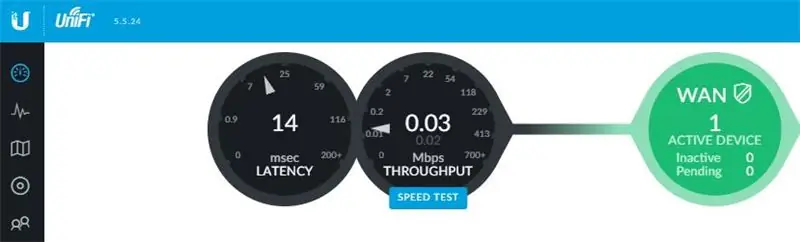
Mdhibiti wa Unifi wa Ubiquity huruhusu usimamizi wa wavuti wa bidhaa zao za Unifi pamoja na vituo vya ufikiaji visivyo na waya, ruta, na swichi. Wana mwongozo bora wa kuanzisha mtawala kwenye Amazon AWS kutumia kiwango cha bure ambacho kinatoa VM ya bure kwa miezi 12. Mara tu mwaka unapoisha, lazima ulipe ili kuendelea kutumia VM.
Sakinisha Kidhibiti cha Wingu cha UniFi kwenye Huduma za Wavuti za Amazon
Jukwaa la Wingu la Google (GCP) pia hutoa kiwango cha bure na VM ndogo ya bure milele na vielelezo sawa na toleo la Amazon. Kusudi la mwongozo huu ni kuweka kumbukumbu za hatua za kusanidi Kidhibiti cha Unifi katika GCP.
Kumbuka: Mtumiaji mwingine, Petri, ameandika mwongozo bora pamoja na hati inayoweka huduma zingine kama vile Ruhusu Encrypt vyeti, mipaka ya Fail2Ban, na matengenezo ya jumla. Iangalie ili kuongezea hii inayoweza kufundishwa:
Hatua ya 1: Sajili / Unda Akaunti ya Jukwaa la Wingu la Google
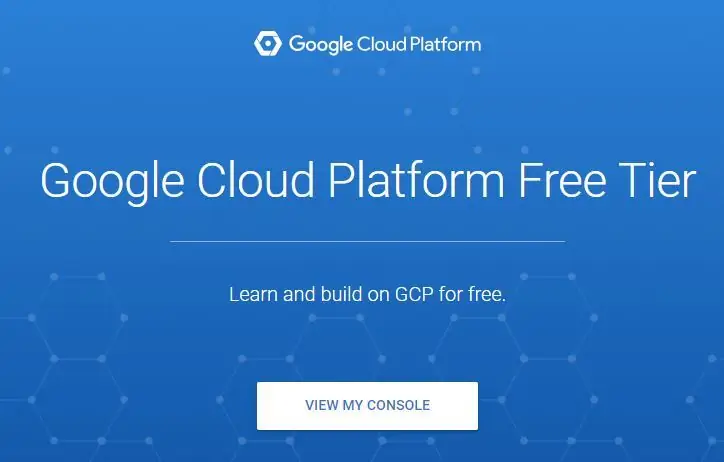
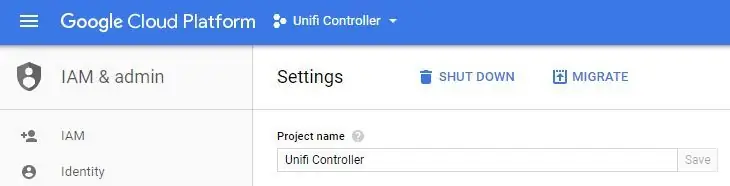
- Nenda kwa: https://cloud.google.com/free/ na ubonyeze kitufe cha "Jaribu Bure" ili uanze kusajili akaunti
- Ingia na akaunti yako kwa:
-
Chagua mradi unayotaka kutumia kwa Kidhibiti cha Unifi. Ikiwa utaanzisha akaunti ya bure, utachaguliwa "Mradi wangu wa kwanza".
Hii inaweza kubadilishwa jina kwa kwenda kwenye Menyu> IAM & admin> Mipangilio na kubadilisha jina la Mradi
Hatua ya 2: Uundaji wa Matukio yaliyoonyeshwa
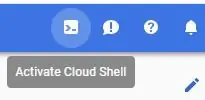
Badala ya kubonyeza hatua kwa hatua ili kuunda mfano, Google hutoa Google Cloud Shell kujenga kutoka kwa laini ya amri. Hii inaondoa makosa ya usanidi potofu kwa sababu ya hatua zilizokosa au aina mbaya.
Kumbuka: Jaribio la Bure linapatikana tu katika Mikoa ifuatayo: us-east1, us-west1, na sisi-central1
Ikiwa unatumia njia hii na hati kutoka Petri, hakuna hatua zaidi zinazohitajika kwani kila kitu kingine ni kiotomatiki kwenye Debian. Kwa wale ambao wanataka kuijenga kwa mikono au kuelewa karanga na bolts nyuma ya pazia, hatua baada ya hii tembea kupitia usanidi.
Kumbuka: Kwa sababu ya muundo unaoweza kuagizwa, wakati mwingine kunakili / kubandika hakufanyi kazi kama inavyotarajiwa. Imeambatanishwa na faili ya maandishi na maagizo yote ambayo yanapaswa kunakili na kubandika vizuri na inaweza kuwa rahisi kufanya marekebisho ya majina yako maalum ya ndoo, majina ya DNS, na mikoa.
Kidokezo cha Mwisho: Kuanzia 9/5/2018, programu ya Unifi bado inahitaji toleo la mapema la MongoDB kuliko ile iliyojumuishwa na Ubuntu 18.04, inayohitaji OS tofauti, au kazi zingine za mikono kama ilivyoelezwa hapa. Kama matokeo, amri zilizo chini zitatumia Debian 9
Baada ya kuingia kwenye wavuti ya kiweko, bonyeza kitufe kwenye kona ya juu kulia ili Kuamilisha Shell ya Wingu. Sanduku jeusi litaonekana katika sehemu ya chini ya ukurasa na kiolesura cha Cloud Shell. Nakili na ubandike amri, ukibadilisha maandishi kama inahitajika
Kuunda ndoo ya kuhifadhi
Ndoo ya kuhifadhi itahifadhi nakala rudufu katika eneo tofauti ili tuweze kuharibu kidhibiti na kurudisha kutoka kwa chelezo ya hivi karibuni haraka sana. Hakikisha kubadilisha jina-la kipekee na jina la chaguo lako. Mikoa mingine inapatikana katika kiwango cha bure maadamu iko Amerika, ukiondoa sisi-east4 (Angalia maelezo hapa:
gsutil mb -c kikanda -l us-central1 gs: // some-kipekee-jina
Kuunda IP tuli ya nje
Ili kuzuia IP ya nje kubadilika kwa muda, IP inaweza kuhifadhiwa na kubaki bure maadamu imeambatanishwa na mfano wa VM inayoendesha. Ikiwa utaharibu mfano bila kuunda uingizwaji, au uizime kwa zaidi ya saa 1, unaweza kushtakiwa kwa IP tuli hadi uifute.
anwani za hesabu za gcloud huunda unifi-nje
- mkoa sisi-kati1
Unda Sheria za Firewall
Mstari huu wa mistari utaunda sheria kadhaa za firewall zinazohitajika kwa mtawala wa Unifi na kuziongeza kwenye lebo inayoitwa unifi-server ambayo pia itapewa mfano wa seva.
gcloud compute firewall-sheria huunda "unifi-http"
- ruhusu tcp: 80, TCP: 8443, TCP: 8880, TCP: 8843 - maelezo = "Bandari zinazotumiwa kwa HTTP na HTTPS kwenye bandari zisizo za kawaida"
gcloud compute firewall-sheria zinaunda "unifi-inform"
- ruhusu tcp: 8080 / - ufafanuzi = "Bandari ya mawasiliano ya kifaa na mtawala" - - tag-tags = unifi-server
gcloud compute firewall-sheria huunda "unifi-stun"
- ruhusu udp: 3478 / - ufafanuzi = "Bandari inayotumiwa kwa STUN"
gcloud compute firewall-sheria huunda "unifi-throughput"
- ruhusu tcp: 6789 / - ufafanuzi = "Bandari inayotumika kwa jaribio la kasi ya rununu ya UniFi" - vitambulisho -lengwa = unifi-server
Kuunda VM Instance
Mfululizo huu wa mistari utaunda mfano ndani ya posho za kiwango cha bure. Hariri laini ya kwanza baada ya kuunda ili kubadilisha jina la mfano. Ikiwa hautaki kutumia hati ya usanidi otomatiki iliyotolewa na Petri au unataka kuingiza chaguzi za ziada, rekebisha au uondoe laini ya mwisho inayoanza na - metadata. (Kumbuka: ukiondoa laini kabisa, utahitaji kubonyeza Ingiza tena baada ya kubandika ili kumaliza kitendo)
matukio ya kompyuta ya gcloud huunda unifi-controller
-mashine-aina f1-micro / - picha-familia debian-9 / - picha-mradi debian-wingu us-central1-c / - ufafanuzi "Kidhibiti cha Unifi" / - viwambo = chaguomsingi, uhifadhi-rw / - alama za unifi-server / --shughulikia unifi-external / --metadata = startup-script-url = gs: //petri-unifi/startup.sh, timezone = US / Central, dns-name = your.domain.com, ndoo = jina-la kipekee
Ikiwa unataka kutumia picha zingine za OS, unaweza kupata orodha kamili kutoka kwa Cloud Shell ukitumia amri ifuatayo
orodha ya picha za gcloud compute
Zingatia Familia na Mradi, katika kesi hii "debian-9" na "debian-wingu"
Hatua ya 3: Kuunda VM Instance
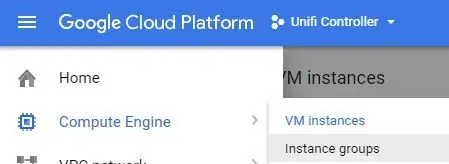
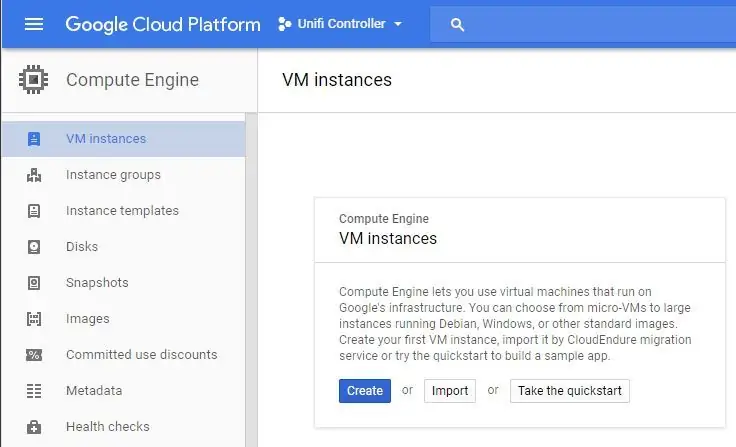
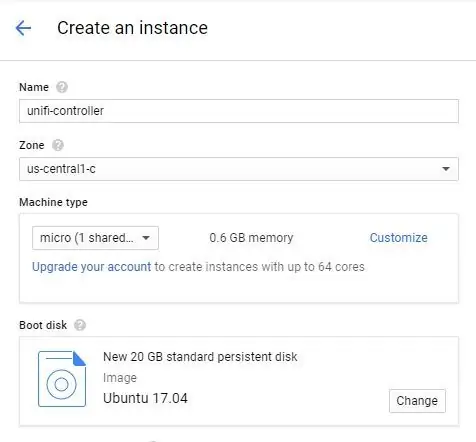
- Kutoka kwenye kitufe cha Menyu kwenye kona ya juu kushoto, chagua "Injini ya Kompyuta" kisha "VM Matukio"
- Subiri Injini ya Kompyuta imalize kuanza ikiwa imeombwa.
-
Chini ya "Matukio ya VM" kwenye kidirisha cha kushoto, bonyeza "Unda" kwenye kidirisha cha kulia.
- Ingiza jina la VM yako. Katika kesi hii "unifi-controller"
- Chagua eneo au uondoke kwa chaguo-msingi
- Badilisha Aina ya Mashine iwe "ndogo" ikiwa unatumia toleo la Bure
-
Bonyeza "Badilisha" kwenye diski ya Boot. Chagua picha ya Ubuntu, kama "Ubuntu 16.04 LTS"
Picha mpya za Ubuntu zina toleo lisilokubaliana la MongoDB. Debian ni chaguo jingine
-
Ongeza aina ya diski hadi Diski ya Kuendelea na ukubwa wa 25 GB
Kumbuka: 30 GB inaweza kuhitajika kwa utendaji mzuri wa programu ya kudhibiti. Cloud Shell hutumia GB 5 na inaweza kupita mipaka ya bure isipokuwa mfano huu ni ukubwa wa GB 25
- Acha chaguzi za Firewall bila kukaguliwa. Hizi zitasanidiwa baadaye.
- Ikiwa unasanidi nakala rudufu kama ilivyoelezewa baadaye katika mwongozo huu, chini ya Upeo wa Ufikiaji, chagua "Weka ufikiaji wa kila API" na ubadilishe Uhifadhi kuwa "Soma Andika"
-
Bonyeza kiungo "Usimamizi, diski, mitandao, ufunguo wa SSH", kisha bonyeza kichupo cha Mitandao. Chini ya "Vitambulisho vya mtandao" ingiza: unifi-server
Hii itatumika wakati wa kuunda sheria za firewall
- Bonyeza "Unda" ili kuanza mchakato
- Toa dakika chache kwa uundaji wa VM kukamilisha. Sanduku la kuangalia kijani litatokea kushoto kwa jina likikamilika.
-
Bonyeza Menyu ya Jukwaa la Wingu la Google> Mitandao> Mtandao wa VPC> sheria za Firewall
-
Bonyeza "Unda sheria ya firewall" juu ya ukurasa. Sheria kadhaa zitahitajika. Wanaweza kuvunjika kwa sheria za kibinafsi, au sheria moja kujumuisha bandari zote zinazohitajika. Orodha ya bandari
- Jina: bandari za unifi
- Lebo za kulenga: unifi-server
- Chanzo cha safu ya IP: 0.0.0.0/0
- Itifaki na bandari maalum: tcp: 80; tcp: 8880; tcp: 8443; tcp: 8843; tcp: 8080; tcp: 6789; udp: 3478
- Unda
-
-
Bonyeza Menyu ya Jukwaa la Wingu la Google> Mitandao> Mtandao wa VPC> Anwani za IP za nje
- Badilisha kazi iliyopo kutoka Ephemeral hadi Static kuzuia IP kubadilika kwa muda.
- Kumbuka: Ikiwa mfano umesimamishwa, tozo ya $ 0.01 / hr kwa IP itatozwa kwa IP tuli
Hatua ya 4: Kusanidi Kubadilisha kwenye VM
Ikiwa unatumia mfano wa f1-micro, inawezekana kwamba VM itaishi nje ya kondoo wa MB 600 na kuacha kufanya kazi. Ili kusaidia na hii, sanidi faili ya kubadilisha. Ikiwa unatumia VM kubwa, hii inaweza kuwa sio lazima. Nakala hii inakutembea kupitia hatua za Ubuntu:
Inasanidi Swap
Amri zifuatazo zinaweza kunakiliwa na kubandikwa kwenye kikao cha SSH kwa VM yako kuunda faili ya kubadilisha na kuifanya iwe ya kudumu
Sudo fallocate -l 1G / swapfiles Sudo chmod 600 / swapfiles Sudo mkswap / swapfiles swapon sudo / swapfiles Sudo cp / nk / fstab /etc/fstab.bakecho '/ swapfile none swap sw 0 0' | Sudo tee -a / nk / fstab
Ili kudhibitisha ni kumbukumbu ngapi inatumiwa, RAM na ubadilishane, tumia amri ifuatayo
bure -h
Hatua ya 5: Kusanikisha Programu ya Mdhibiti
- Bonyeza Menyu> Injini ya Kompyuta> Matukio ya VM. Kwenye mstari na VM ya kidhibiti, bonyeza kitufe cha SSH. Dirisha jipya litaonekana na kikao cha SSH kwa VM.
-
Endesha amri zifuatazo ili kuongeza hazina ya Ubiquity na ongeza kitufe cha GPG. Hizi zinaweza kunakiliwa na kubandikwa kwenye dirisha la SSH: echo "deb https://www.ubnt.com/downloads/unifi/debian solid ubiquiti" | sudo tee -a /etc/apt/source.list
- Kumbuka: Baada ya kupata toleo jipya, chanzo kinaweza kuzimwa. Hariri faili ya orodha ya vyanzo ili kuondoa # tangu mwanzo wa laini ya ubnt
- sudo nano /etc/apt/source.list
- Endesha amri zifuatazo kusasisha hazina ya seva na anza usanikishaji wa Unifi:
- Ikiwa umehamasishwa, bonyeza Y ili uendelee kupakua vifurushi vyovyote vinavyohitajika na usakinishe
- Ili kuharakisha wakati wa kuanza kwa VM, usanikishaji umewekwa kwa kizazi cha kasi zaidi. Pamoja na toged, kuanza kwa kwanza kwa Unifi wakati buti za VM zitachukua dakika 6-10. Bila inaweza kuchukua dakika 20-25. Habari zaidi:
- Baada ya kumaliza, andika kutoka ili kufunga kikao cha SSH
- Katika dirisha la Matukio ya VM, angalia IP ya nje ya VM
-
Fungua Kivinjari cha Wavuti kwa https:// External-IP: 8443 /
Badilisha IP ya nje na IP ya nje ya VM yako
-
Ikiwa ukurasa wa wavuti unaonekana, usanidi wa mtawala umekamilika.
Kumbuka: Hatua ya 2 haitagundua vifaa vyovyote kwani mtawala hayuko kwenye subnet sawa na vifaa. Tazama nakala ya Ubora juu ya Kupitishwa kwa Tabaka 3
Hatua ya 6: Kusanidi Hifadhi rudufu
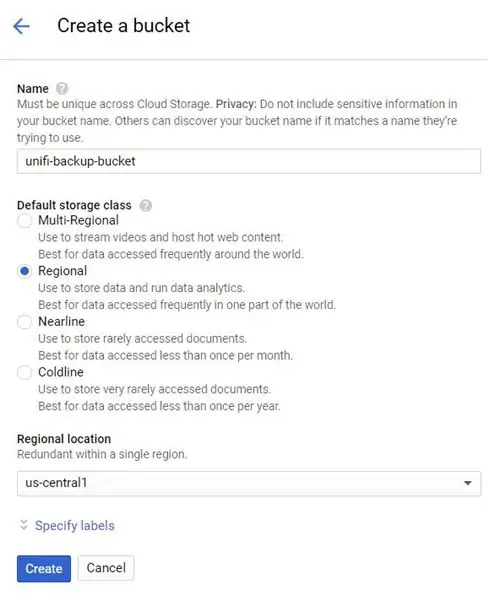
Kama sehemu ya Google Free Tier, 5 GB ya hifadhi ya mkoa imejumuishwa. Kwa kuunda ndoo ya kuhifadhi na kusanidi Unifi kunakili nakala rudufu kwenye ndoo hii, faili hazihifadhiwa tu ndani ya injini ya kompyuta, ikiruhusu urejesho ikiwa hali nzima haipatikani.
Unda ndoo ya Hifadhi ya Wingu la Google
- Katika Dashibodi ya GCP, bonyeza kitufe cha Menyu kwenye kona ya juu kushoto, chagua "Hifadhi" chini ya kichwa cha Uhifadhi, kisha bonyeza Unda Ndoo
-
Ingiza jina ambalo ni la kipekee ulimwenguni Unda ukimaliza Chagua mkoa.
- Nchini Marekani, hifadhi ya bure inapatikana katika mikoa inayoishia 1 kama ilivyoonyeshwa hapa:
- Chagua Mkoa kwa kiwango cha bure
- Bonyeza Endelea ukimaliza
- Katika Dashibodi ya GCP, bonyeza kitufe cha Menyu kwenye kona ya juu kushoto, chagua "Injini ya Kompyuta", kisha ubonyeze visa vya VM
- Acha mfano wa Unifi
- Bonyeza jina la mfano, na uchague Hariri Chini ya "Upeo wa Ufikiaji", chagua "Weka Ufikiaji kwa kila API"
- Badilisha "Hifadhi" isome Andika
- Anza mfano
Unda hati kunakili nakala rudufu kwenye ndoo kila siku
- Tumia maagizo yafuatayo kuunda hati ya kuhifadhi nakala, uhakikishe kuchukua nafasi ya [name_of_storage_bucket] na jina ulilounda hapo juu. echo '#! / bin / sh' | sudo tee /etc/cron.daily/unifi-backup-to-bucket echo sudo gsutil rsync -r -d / var / lib / unifi / backup gs: // [name_of_storage_bucket] | sudo tee -a /etc/cron.daily/unifi-backup-to-bucket
- Weka faili kama inayoweza kutekelezwa sudo chmod + x /etc/cron.daily/unifi-backup-to-bucket
- Faili mbadala zinapaswa kunakiliwa kwenye ndoo ya kuhifadhi kila siku. Unaweza kutazama faili kwa kwenda kwenye Hifadhi> Kivinjari na kubonyeza ndoo.
Kumbuka: Nilikuwa na shida ya kunakili maandishi kutoka kwa Maagizo na kuweka kwenye koni ambayo haifanyi kazi kikamilifu. Maandishi yangeweza kunakili, lakini amri hazingefanya kwa usahihi. Kuziandika kwa mikono katika kusahihisha suala hilo.
Ilipendekeza:
Kidhibiti cha Kijijini cha Kivinjari cha Arduino (linux): Hatua 9 (na Picha)

Kidhibiti cha Kijijini cha Kivinjari cha Arduino (linux): Tuna watoto. Nawapenda kwa bits lakini wanaendelea kuficha rimoti kwa setilaiti na TV wanapoweka vituo vya watoto. Baada ya haya kutokea kila siku kwa miaka kadhaa, na baada ya mke wangu kipenzi kuniruhusu kuwa na
Jukwaa la Msingi la IoT na RaspberryPi, WIZ850io: Dereva wa Kifaa cha Jukwaa: Hatua 5 (na Picha)

Jukwaa la Msingi la IoT na RaspberryPi, WIZ850io: Dereva wa Kifaa cha Jukwaa: Ninajua jukwaa la RaspberryPi la IoT. Hivi karibuni WIZ850io imetangazwa na WIZnet. Kwa hivyo nilitekeleza programu ya RaspberryPi na muundo wa Ethernet SW kwa sababu ninaweza kushughulikia nambari ya chanzo kwa urahisi. Unaweza kujaribu Dereva wa Kifaa cha Jukwaa kupitia RaspberryPi
Kidhibiti cha Pikipiki cha Maji cha Moja kwa Moja: Hatua 12

Mdhibiti wa Pikipiki ya Maji ya Moja kwa Moja: Hii rafiki, Leo nitafanya mzunguko wa mzunguko wa mtawala wa pampu ya maji kwa kutumia 2N222 Transistor na relay. Wacha tuanze
Kifurushi cha Betri cha Kidhibiti cha Xbox cha Mdhibiti kinachoweza kulipwa (mradi katika Maendeleo): Hatua 3 (na Picha)

DIY Xbox One Mdhibiti Kifurushi cha Battery kinachoweza kuchajiwa (mradi katika Maendeleo): Kabla hatujaingia kwenye maelezo ningependa kushughulikia kichwa. Mradi huu unaendelea kwa sababu ya matokeo kadhaa baada ya kujaribu muundo wa kwanza. Hiyo ikisemwa ninaunda bodi mpya ili kubeba mabadiliko ambayo nitapita. Nilifunua
Arifa ya Nyumbani: Arduino + Kutuma Ujumbe kwenye Wingu kwenye Onyesho Kubwa: Hatua 14 (na Picha)

Arifa ya Nyumbani: Arduino + Wingu Kutuma Ujumbe kwenye Onyesho Kubwa: Katika umri wa simu za rununu, unatarajia kwamba watu wangeitika kwa simu yako ya 24/7. Au … la. Mara mke wangu anapofika nyumbani, simu hukaa imezikwa kwenye begi lake la mkono, au betri yake iko gorofa. Hatuna laini ya ardhi. Inapiga simu au
